www.office.com에 로그인하고 설치 단추를 선택한 경우 설치 시작 메시지 대신 프리미엄으로 전환하라는 메시지가 표시될 수 있습니다.
이 메시지가 표시되는 이유는 무엇인가요? Microsoft 계정(오른쪽 위 모서리에 표시됨)으로 office.com 로그인했기 때문에 이 항목이 표시되지만, 이 계정은 Microsoft 365 연결된 계정이나 Office Home & Business(또는 Project Standard 또는 Project Professional 같은 독립 실행형 앱)와 같은 Office의 비구독 버전으로 인식되지 않습니다.
먼저 제품 키를 사용한 다음(받은 경우) 동일한 계정을 사용하여 office.com 로그인하기 전까지는 Word, Excel 또는 PowerPoint와 같은 데스크톱 앱을 설치할 수 없습니다. 제품 키를 Microsoft 계정과 연결하려면 제품 키를 한 번만 사용해야 합니다. 자세한 내용은 아래를 참조하세요.
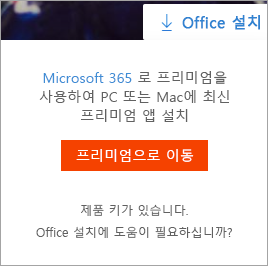
최근에 Microsoft 365 또는 Office를 구입했거나 누군가가 Microsoft 365를 공유했거나 작업을 통해 구입한 경우 제품을 Microsoft 계정과 연결하지 않았기 때문에 Go 프리미엄 메시지가 표시될 수 있습니다. Microsoft 365 또는 Office를 받은 방법 섹션을 참조하세요.
다른 문제의 경우 다음 중에서 선택합니다.
Microsoft 365 또는 Office를 구입했거나, 최근에 다른 사람이 사용자와 공유한 경우
최근에 Microsoft 365 또는 Office를 구입하거나 받았지만 설치를 시도하지 않은 경우 제품 키를 사용하지 않았을 수 있습니다(있는 경우). 따라서 제품을 Microsoft 계정 연결하는 단계를 놓쳤을 수 있습니다.
제품 키를 사용하고 Microsoft 계정을 연결하는 방법은 제품을 어떻게 받았는지에 따라 달라집니다. 아래에서 선택하세요.
-
1단계: office.com/setup로 이동합니다.
-
2단계: 화면의 단계에 따라 기존 Microsoft 계정을 추가하거나 새 계정을 만듭니다.
-
3단계: 제품 키를 입력하고 나머지 지시 사항에 따릅니다.
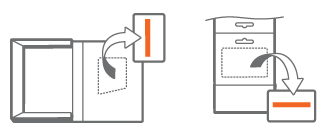
그러면 Microsoft 365 또는 Office를 Microsoft 계정과 연결하는 단계가 완료됩니다. 앞으로 이 장치나 다른 장치에서 Office 데스크톱 앱을 설치하거나 다시 설치해야 하는 경우 office.com에 로그인하여 같은 Microsoft 계정 사용자 이름과 암호를 입력합니다.
다음을 실행합니다.
1단계: www.microsoftstore.com으로 이동하여 Office를 구입할 때 사용한 Microsoft 계정으로 로그인(오른쪽 위)합니다.
2단계:: 로그인한 후 오른쪽 위에 있는 이름을 선택한 다음 주문 기록을 선택합니다.
3단계: Office 일회성 구독 또는 개별 Office 앱을 찾은 다음 Office 설치를 선택하여 제품 키를 확인합니다(이 키는 실제로 Office를 설치하지 않음).
4단계: 제품 키가 나타나는 창에서 Office 설치를 다시 선택합니다.
5단계: 안녕하세요. Office를 시작합니다. 페이지에서 메시지에 따라 다시 로그인하고 제품 키를 Microsoft 계정과 연결합니다.
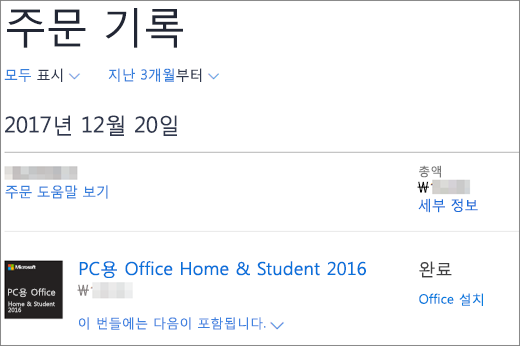
그러면 Microsoft 365 또는 Office를 Microsoft 계정과 연결하는 단계가 완료됩니다. 앞으로 이 장치나 다른 장치에서 데스크톱 앱을 설치하거나 다시 설치해야 하는 경우 office.com에 로그인하여 같은 Microsoft 계정 사용자 이름과 암호를 입력합니다.
제품 키를 포함하지 않는 Microsoft 365 또는 Office 버전도 있지만 키가 함께 제공되었다면 주문 확인 전자 메일이나, Microsoft 365 또는 Office를 구입한 온라인 대리점의 주문 내역에 포함되었을 수 있습니다. 키를 찾으면 아래 단계에 따라 사용합니다.
-
1단계: office.com/setup로 이동합니다.
-
2단계: 화면의 단계에 따라 새 계정을 추가하거나 만듭니다.
-
3단계: 제품 키를 입력하고 나머지 지시 사항에 따릅니다.
그러면 라이선스를 Microsoft 계정에 연결하는 단계가 완료됩니다. 앞으로 이 장치나 다른 장치에서 앱을 설치하거나 다시 설치해야 하는 경우 office.com에 로그인하여 같은 Microsoft 계정 사용자 이름과 암호를 입력합니다.
Microsoft 직장 할인 프로그램 (이전의 HUP(가정 사용 프로그램))을(를) 통해 구매한 일부 Office 버전에는 계정이 필요하지 않습니다. Microsoft Workplace 할인 프로그램을 통해 Office를 설치하거나 다시 설치를 참조하세요.
Microsoft 365 또는 Office와 연결된 Microsoft 계정이 기억나지 않는 경우
Microsoft 365 또는 Office에서 사용하는 계정의 사용자 이름 또는 암호를 잊었습니다를 참조하세요.
잘못된 계정으로 로그인하여 로그아웃해야 하는 경우
창의 오른쪽 위에서 로그인에 사용한 전자 메일 주소를 확인합니다. 예를 들어 회사 또는 학교 계정이 아닌 개인 Microsoft 계정으로 로그인한 상태에서 회사 또는 학교에서 제공한 Microsoft 365 또는 Office 버전을 설치하려는 경우일 수 있습니다.
로그아웃했다가 회사 또는 학교 계정으로 로그인합니다. 또는 Microsoft 365 또는 Office 가정용 버전을 설치하려는 경우라면 로그아웃한 다음 올바른 Microsoft 계정으로 다시 로그인합니다.
-
오른쪽 위에서 로그인한 이름을 선택한 다음 로그아웃을 선택합니다.
-
office.com에서 올바른 계정을 사용하여 다시 로그인합니다.
올바른 계정으로 로그인한 것이 확실한 경우 이 페이지 아래쪽에서 사용자 문의를 선택하여 고객 지원에 문의하세요.
Microsoft 365 또는 Office 비구독 버전(또는 Project Standard 등 독립 실행형 앱)이 없는 경우
office.com에서 데스크톱 Office 앱을 설치하려면 Microsoft 365 구독 또는 Office Home & Business 또는 Office Home & Student 등 비구독 버전이 필요합니다.
이러한 Office 버전 중 하나가 없다면 지금 Office를 구입하거나 Microsoft 365 한 달 무료 평가판을 사용해볼 수 있습니다.
아직 준비되지 않으셨나요? 브라우저에서 무료 Office 앱을 사용해 보세요.
-
office.com으로 이동하여 Microsoft 계정으로 로그인하세요.
-
사용하려는 무료 온라인 앱을 선택합니다. Office.com에서 시작에서 자세히 알아보세요.
Microsoft 365 Basic 구독이 있습니다.
Microsoft 365 Basic 데스크톱 앱을 포함하지 않습니다. 데스크톱 앱을 원하는 경우 구독을 전환합니다. Microsoft 365 Family 또는 Microsoft 365 Personal 전환을 참조하세요.











